打印机奇数偶数打印实现双面打印 如何手动双面打印文档的奇数页和偶数页
更新时间:2023-08-09 14:39:47作者:jiang
打印机奇数偶数打印实现双面打印,现代生活中,打印机是我们经常使用的办公设备之一,但是如果我们需要双面打印文档的奇数页和偶数页呢?不用担心我们可以通过一些简单的方法来实现。首先在设置中指定双面打印,然后选择打印所有页面并取消打印偶数页选项。在打印完奇数页后,将打印好的纸张重新放入打印机中,选择打印偶数页,并确保将纸张反面放到打印机中。这样我们就可以轻松实现双面打印文档的奇数页和偶数页了。
具体方法:
1.这是最初的文档。(如图所示)
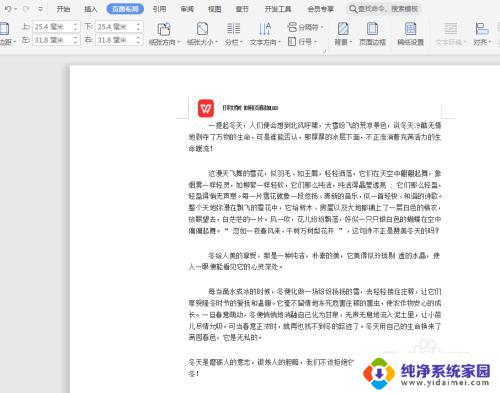
2.点击左上角“打印”按钮。(如图所示)
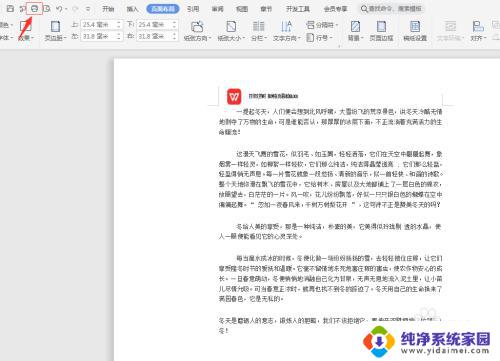
3.在弹出的打印属性框中找到打印范围,选择为“奇数页”。再点击确定。就能打印文档的奇数页。(如图所示)
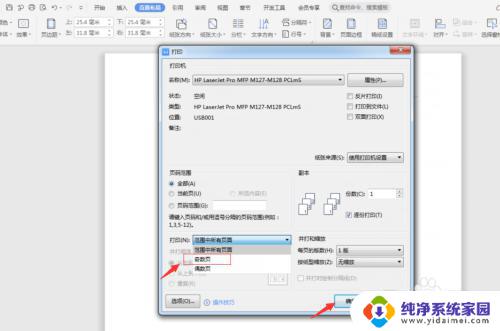
4.同理,将打印范围设置为“偶数页”,就可以打印文档的偶数页。先打印文档的奇数页,然后将纸张反面放入打印机后再打印偶数页。这样就可以实现手动双面打印了。(如图所示)
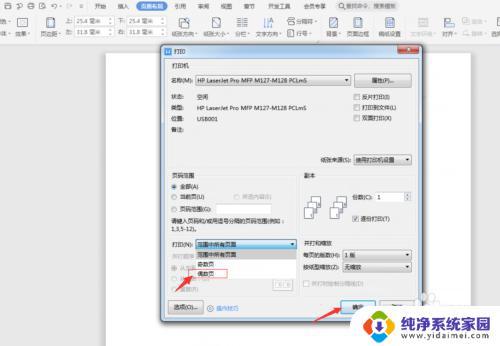
以上就是打印机奇数偶数打印实现双面打印的全部内容,如果您遇到了相同的问题,可以参考本文中介绍的步骤进行修复,希望这篇文章对您有所帮助。
打印机奇数偶数打印实现双面打印 如何手动双面打印文档的奇数页和偶数页相关教程
- 打印怎么设置打印页数 Word文档打印页数设置技巧
- 单页打印机如何打印双页文件 单面打印机怎样实现双面打印
- 打印机不支持双面打印,怎么打印双面 如何让不具备双面打印功能的打印机实现双面打印
- 文档打印怎么正反面打印 打印机如何实现双面打印功能
- 惠普打印机双面打印手动改自动 惠普打印机手动双面打印后怎样改回自动双面打印模式
- hp打印机如何双面打印 惠普打印机双面打印的操作方法
- 打印的时候怎么显示页数 Excel打印时如何显示当前页码和总页数
- 打印机设置双面打印怎么设置 打印机双面打印设置方法
- 如何将双面打印的扫描成pdf格式 pdf文档双面打印步骤
- 打印机用u盘怎么打印 u盘里的数据如何在打印机上打印
- 笔记本开机按f1才能开机 电脑每次启动都要按F1怎么解决
- 电脑打印机怎么设置默认打印机 怎么在电脑上设置默认打印机
- windows取消pin登录 如何关闭Windows 10开机PIN码
- 刚刚删除的应用怎么恢复 安卓手机卸载应用后怎么恢复
- word用户名怎么改 Word用户名怎么改
- 电脑宽带错误651是怎么回事 宽带连接出现651错误怎么办